За малко повече работа и голяма възвръщаемост – можете да създадете съдържание в Publisher. Започнете с добавяне на текстово поле и използвайте подравнени отдясно раздели с лидерите. Лидерите са точки, тирета или редове, които следват заглавията на главите или секциите в съдържание и тези заглавия съответстват на номерата на страниците.
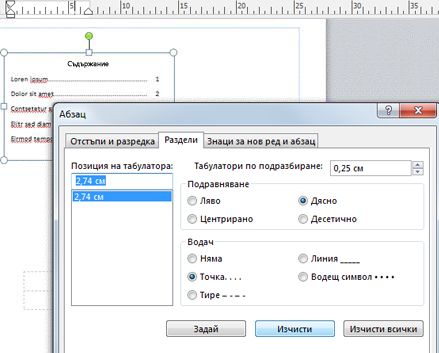
-
Щракнете върху начало > изчертаване на текстово поле.
-
В публикацията си щракнете там, където искате да се появи единият ъгъл на текста, а след това плъзнете диагонално, докато получите желания размер на полето.
-
Въведете заглавието на съдържанието си и след това натиснете клавиша ENTER.
-
Щракнете двукратно върху хоризонталната линийка, където искате да се появи номерът на страницата.
-
В диалоговия прозорец табулатори щракнете върху отдясно, изберете стила на водач , след което щракнете върху OK.
-
Сега въведете записа на съдържанието; например: глава 1, натиснете клавиша TAB, за да вмъкнете водача, и въведете номера на страницата.
Забележка: Ако е разрешен език с въвеждане отдясно наляво чрез езиковите настройки на Microsoft Office и въвеждате текст в език с писане отдясно наляво, щракнете върху trailing вместо надясно.
Не можете автоматично да създавате съдържание в публикацията си; тази функция не е налична в Publisher. Но все пак можете ръчно да създадете съдържание, включително използването на знаците за лидер.

Ръчно създаване на съдържание с лидерите
За да създадете ръчно съдържание във вашата публикация, добавете текстово поле и настройте подравнени вдясно раздели с запълващ знак. Лидерите са точки, тирета или редове, които следват заглавията на главите или секциите в съдържание и тези заглавия съответстват на номерата на страниците. След това можете да въведете своя запис на съдържание, като натиснете клавиша Tab , за да създадете лидера, и след това въведете номера на страницата за този запис.
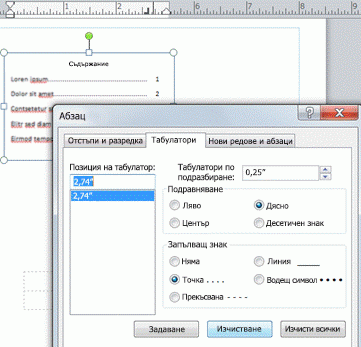
-
В раздела Начало щракнете върху бутона изчертаване на текстово поле

-
В публикацията си щракнете там, където искате да се появи единият ъгъл на текста, а след това плъзнете диагонално, докато получите желания размер на полето.
-
Въведете заглавието на съдържанието си и след това натиснете клавиша ENTER.
-
Щракнете двукратно върху хоризонталната линийка, където искате да се появи номерът на страницата.
-
В диалоговия прозорец табулация , под подравняванещракнете върху надясно.
Забележка: Ако е разрешена поддръжка за отдясно наляво език чрез езиковите настройки на Microsoft Office и въвеждате текст в език с писане отдясно наляво, щракнете върху trailing вместо надясно.
-
Под водачщракнете върху желаната опция, щракнете върху Задайи след това щракнете върху OK.
-
В съдържанието въведете името на първия запис и след това натиснете клавиша TAB.
-
Въведете номера на страницата за този запис и след това натиснете клавиша ENTER.
-
Повторете стъпки 7 и 8, докато не завършите съдържанието.










